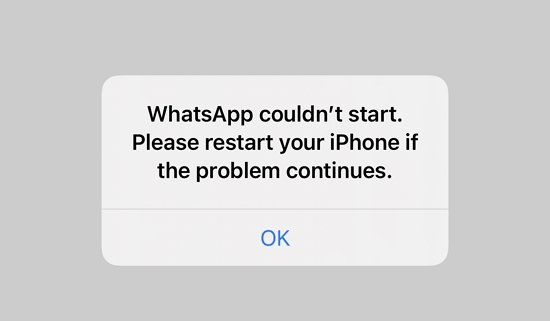
WhatsApp no podría comenzar, reinicie su iPhone si el problema continúa. Continuamente recibo este error en la pantalla mientras uso WhatsApp. No sé cómo solucionarlo. Por favor guíame. Gracias»
¿Por qué WhatsApp sigue diciéndome que reinicie mi iPhone? Si recibe el mismo error en la pantalla mientras usa WhatsApp, significa que hay un problema con su dispositivo WhatsApp o iPhone. Es un error común, pero a veces no irá después de reiniciar su dispositivo varias veces. Si está preocupado y no sabe cómo solucionarlo, lo tenemos cubierto. En este artículo, lo guiaremos sobre cómo arreglar WhatsApp, que no podría comenzar, reiniciar su iPhone.
Parte 1. ¿Por qué WhatsApp me dice que reinicie mi iPhone?
WhatsApp puede pedirle que reinicie su iPhone varias veces, y generalmente es para resolver problemas o garantizar que la aplicación funcione correctamente. Aquí hay algunas razones principales por las que WhatsApp le pide que reinicie su iPhone:
- WhatsApp puede querer que actualice su aplicación a la última versión
- Podría ser un error de la aplicación que está afectando el rendimiento de la aplicación
- A veces, una conexión a Internet lenta puede evitar que su aplicación funcione correctamente y le pida que reinicie su iPhone
- Reiniciar su iPhone también puede ayudar a borrar los archivos temporales de caché y datos, lo que puede resolver fácilmente el rendimiento de su aplicación.
Si WhatsApp le pide repetidamente que reinicie su iPhone, significa que hay un problema con su aplicación, por lo que reinicia su dispositivo; Si el problema todavía está allí, puede seguir las otras soluciones que hemos discutido a continuación.
Parte 2. Pruebe estas 5 formas de arreglar WhatsApp no podría comenzar, reinicie su iPhone
Después de reiniciar su iPhone, aún obtiene el mismo aviso en la pantalla, lo que significa que hay un problema con su aplicación. A continuación, hemos discutido algunas formas principales en que puede seguir para solucionar este problema.
Forma 1. Actualizar WhatsApp de la tienda de Apple
Lo primero que puede hacer es actualizar su WhatsApp desde la App Store. Actualizar la aplicación puede resolver fácilmente varios problemas de WhatsApp. Para actualizar su aplicación, siga la guía a continuación.
- Visite la App Store y busque la aplicación WhatsApp.
- Ahora, haga clic en el botón «Actualizar» y actualizará su aplicación.
- A continuación, abra su aplicación y comience a usarla. Con suerte, su problema se solucionará, pero si no, siga las otras formas mencionadas a continuación.
Forma 2. reinstalar whatsapp
El siguiente paso que puede seguir para solucionar «WhatsApp no podría comenzar, por favor reinicie su iPhone» es reinstalar la aplicación WhatsApp en su dispositivo iPhone. Al hacer eso, podrá solucionar el problema. Para reinstalar WhatsApp, siga los pasos a continuación.
- Vaya a casa y busque la aplicación WhatsApp.
- Toque y mantenga presionado su icono de WhatsApp.
- Cuando vea el signo cruzado (x), haga clic en él y elimine la aplicación. También puede hacer clic en la opción «Eliminar la aplicación» para eliminar la aplicación.
- Reinicie su iPhone e nuevamente instale la aplicación.
- Para instalar la aplicación, vaya a la App Store y busque WhatsApp.
- Ahora, haga clic en la opción «Obtener» e instale la aplicación nuevamente.
Forma 3. Libera más espacio en tu iPhone
A veces, sus aplicaciones no funcionarán correctamente si no hay suficiente espacio en su iPhone. Es por eso que es necesario borrar el espacio de su iPhone para que las aplicaciones puedan funcionar sin problemas. Para limpiar el espacio en su iPhone, puede seguir las instrucciones a continuación.
- Vaya a Configuración y busque la opción «General».
- Ahora, haga clic en el botón «Uphone Storage».
- Verifique cuánto espacio le queda. Si no hay suficiente espacio en su iPhone, comience a eliminar las aplicaciones no deseadas que consumen más espacio.
Una vez que haya limpiado el espacio, abra la aplicación y vea si está funcionando o no. Si no, puede seguir las otras formas mencionadas a continuación.
Forma 4. Actualizar iOS a la última versión
Una vez que haya actualizado la aplicación WhatsApp, pero aún así su aplicación no funciona y le muestra «WhatsApp no puede comenzar, reinicie su iPhone», es hora de actualizar su iOS a la última versión. Asegúrese de instalar todas las actualizaciones de iOS pendientes para que pueda solucionar el problema en poco tiempo. Para hacer eso, puede seguir los pasos a continuación.
- Abra su aplicación de configuración en su iPhone.
- A continuación, busque la opción «General».
- Ahora, haga clic en «Actualizaciones de software» e descargue e instale las actualizaciones si están disponibles.
Forma 5. Factory Restablecer su iPhone sin restaurar desde la antigua copia de seguridad
Restablecimiento de fábrica de su iPhone puede ser la mejor manera de solucionar diferentes problemas de iPhone y aplicaciones. Sin embargo, asegúrese de crear su copia de seguridad primero, ya que este método eliminará todos sus datos. Así es como puede restablecer la fábrica de su iPhone.
- Abra la configuración, haga clic en «General» y elija la opción Transferir o restablecer (dispositivo).
- Ahora, haga clic en la opción «Borrar todo el contenido y la configuración».
- A continuación, ingrese su código de contraseña de ID de contraseña o Apple para confirmar el proceso.
- Tomará unos segundos restablecer los datos.
Siguiendo los métodos anteriores, puede solucionar fácilmente el problema de WhatsApp que le impide usar la aplicación.
Parte 3. ¿Cómo transferir WhatsApp a un teléfono nuevo sin perder datos?
Si ha comprado un nuevo teléfono y desea mover todo su WhatsApp a un teléfono nuevo sin perder datos, descargue la transferencia de Itooltab Watsgo Whatsapp. Este software es maravilloso y le permite transferir WhatsApp con un solo clic. A continuación, hemos mencionado algunos pasos que puede seguir para transferir WhatsApp a un teléfono nuevo.
Paso 1. Vaya al sitio web oficial de ItoolTab y descargue la aplicación Watsgo. Una vez que lo haya descargado, inicie y haga clic en el botón «Transferencia de WhatsApp».
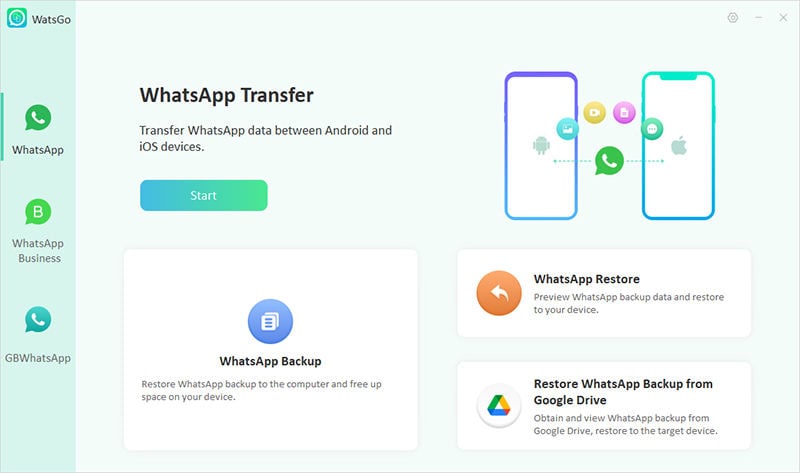
Paso 2. A continuación, conecte los dispositivos de su iPhone y Android y haga clic en el botón «Transferir».
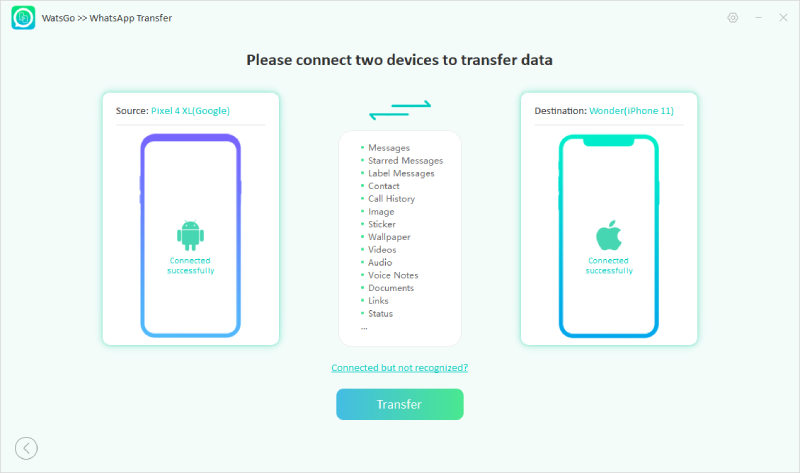
Paso 3. Ahora, elija los datos que desea transferir, como fotos de WhatsApp, videos, notas de voz y más.
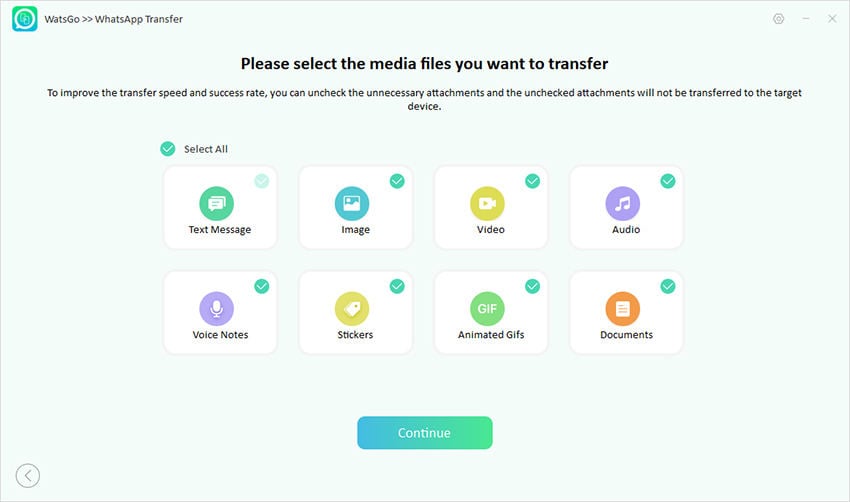
Paso 4. En el siguiente paso, habilite la copia de seguridad de WhatsApp encriptada de extremo a extremo y verifique con la contraseña.
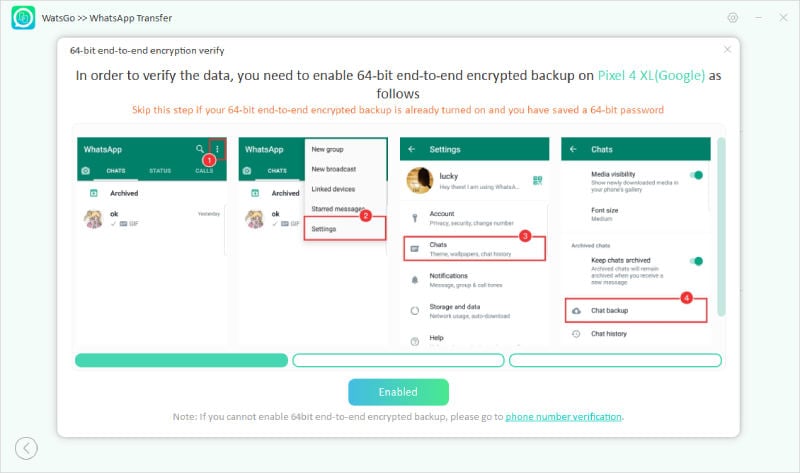
Paso 5. Una vez que se crea la copia de seguridad, la herramienta convertirá la copia de seguridad en un formato que se puede restaurar fácilmente en un iPhone.
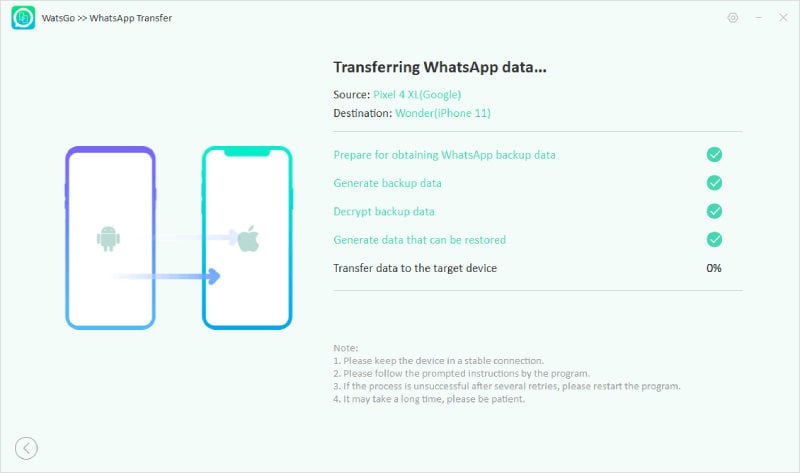
Paso 6. Finalmente, verá el mensaje «WhatsApp transferido con éxito» en la pantalla.
RELATED: El error «Necesitas la versión oficial de WhatsApp para iniciar sesión»: Soluciones principales
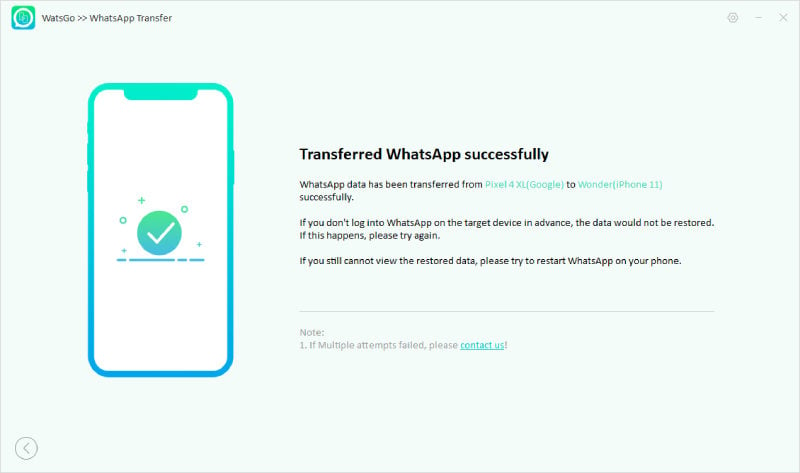
Conclusión
En resumen, si WhatsApp te sigue diciendo que reinicie tu iPhone, puedes probar los métodos anteriores para solucionar este error. A veces, el problema puede ser con la aplicación de su iPhone o la aplicación WhatsApp, por lo que hemos mencionado todos los métodos para resolver este problema. Además de eso, puede descargar la herramienta de transferencia de itooltab watsgo whatsapp para transferir datos de whatsapp de un dispositivo a otro.
